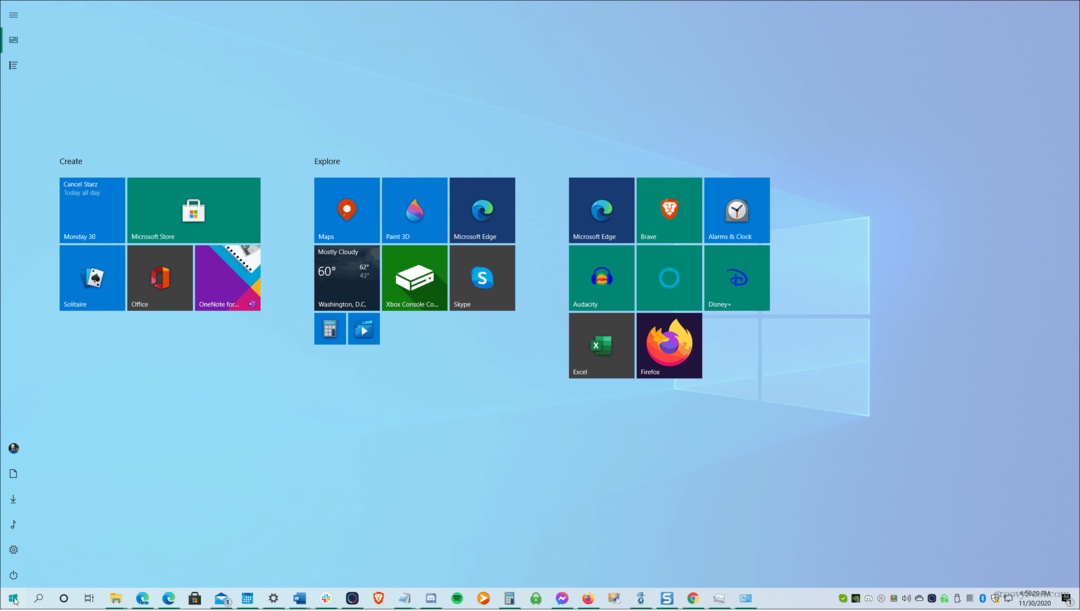Ako používať mobilný skener objektívu Microsoft Office Lens
Mobilné Microsoft Office / / March 17, 2020
Aplikácia Office Lens od spoločnosti Microsoft vám umožňuje používať váš smartphone ako mobilný skener. Tu je návod, ako ho použiť na skenovanie položiek a ich uloženie do iných služieb spoločnosti Microsoft.
Ak máte smartphone, môžete využiť vstavanú kameru ako mobilný skener pomocou aplikácie Office Lens od spoločnosti Microsoft. Office Lens pracuje na iOS, Androida Windows telefón. Ide o bezplatné stiahnutie zo všetkých podporovaných obchodov s aplikáciami. V poslednej dobe používam kancelársku šošovku na skenovanie mojich dokladov a osobných dokumentov. Pozrime sa.
Skenujte dokumenty a ďalšie pomocou objektívu Office
Na účely tohto článku používam verziu iOS. Po prvom uvedení kancelárskeho objektívu vás uvíta rýchly sprievodca, ktorý vám poskytne prehľad o tom, čo môžete s kancelárskym objektívom robiť. Kontrolované súbory môžete použiť aj v iných súboroch Kancelárske aplikácie napríklad OneNote, Word, Excel a PowerPoint.
Najdôležitejšou súčasťou nastavenia kancelárskych šošoviek na telefóne je poskytnutie prístupu k fotoaparátu.
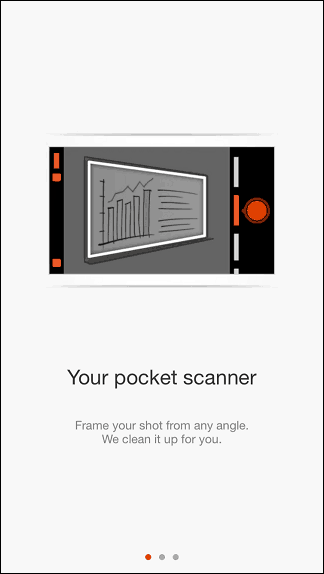
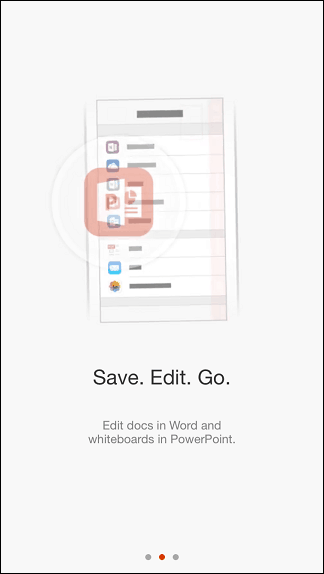
Kancelársky objektív poskytuje štyri optimalizované režimy pre typ skenovaného obsahu, t. J. Vizitky, fotografie, dokumenty a tabule. Prejdite prstom doľava alebo doprava a zmeňte typ dokumentu. Ak chcete naskenovať dokument, položte ho na rovný povrch a potom naň umiestnite fotoaparát. Keď program Office Len túto položku rozpozná, okolo objektu sa zobrazí obdĺžnik. Jedným klepnutím na červené tlačidlo nasnímate obrázok.
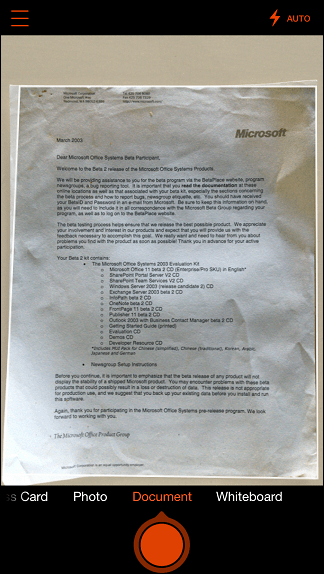
Po nasnímaní obrázka dostanete niekoľko možností. Môžete znova nasnímať fotografiu alebo vykonať úpravy, napríklad orezanie.
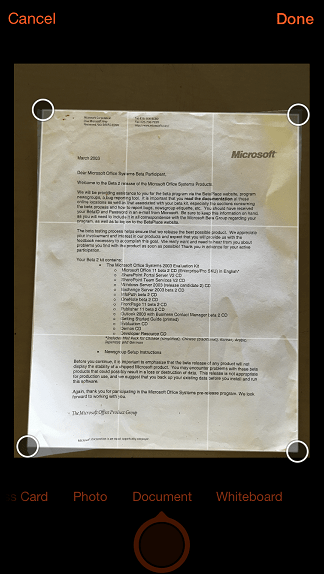
V závislosti od typu skenovaného obsahu sú k dispozícii rôzne možnosti, kam môžete naskenovaný dokument uložiť alebo exportovať. Dokumenty môžete uložiť na použitie v aplikácii OneNote alebo iOS Photo Library. Na druhej strane obrázok alebo vizitku je možné uložiť do aplikácie OneDrive, Office alebo previesť do formátu PDF.
Ďalšou pôsobivou funkciou je možnosť zbierať kontaktné údaje zo naskenovanej vizitky a potom ich pridať do vašich zoznamov kontaktov.
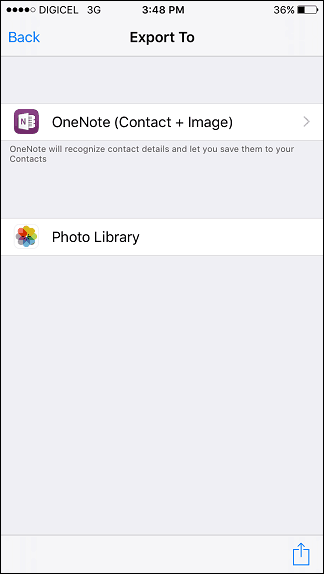
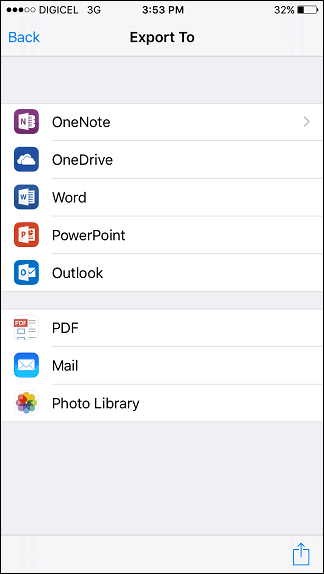
Aplikácia sa neobmedzuje len na skenovanie iba fyzických dokumentov a obrázkov. Z ponuky Nastavenia môžete importovať existujúce obrázky a zobraziť svoje posledné odovzdané údaje do OneDrive.
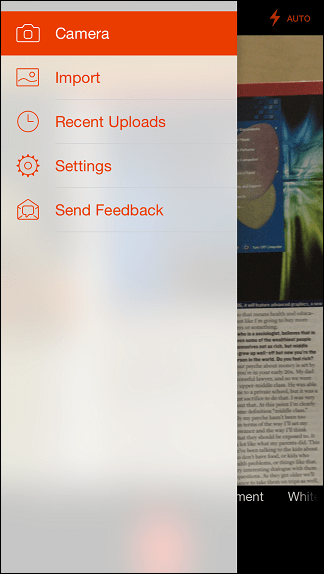
Office Lens je ideálny pre študentov, ktorí chcú zachytiť obsah zdieľaný inštruktormi v triede na interaktívnej tabuli. Má podporu pre optické rozpoznávanie znakov (OCR), pomocou ktorého môžete rozpoznávať slová, tlačené aj písané rukou. Pri použití s aplikáciami ako OneNote robí Office Lens praktického spoločníka na cestách.
Opäť je k dispozícii na všetkých troch hlavných mobilných platformách. Vyskúšajte Office Lense a dajte nám vedieť, čo si o tom myslíte v nižšie uvedených komentároch.